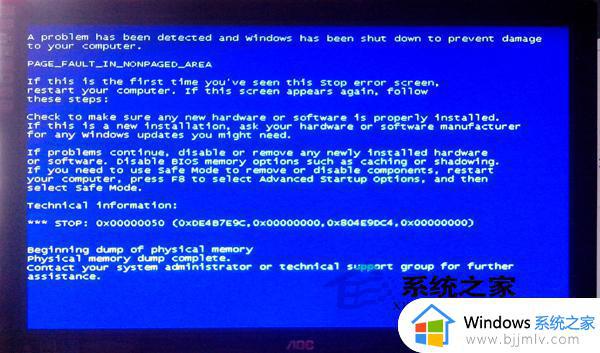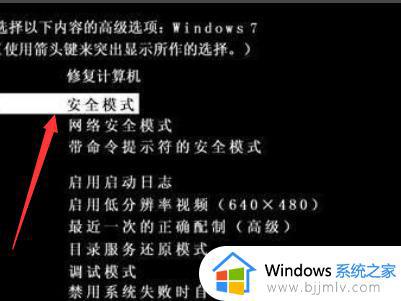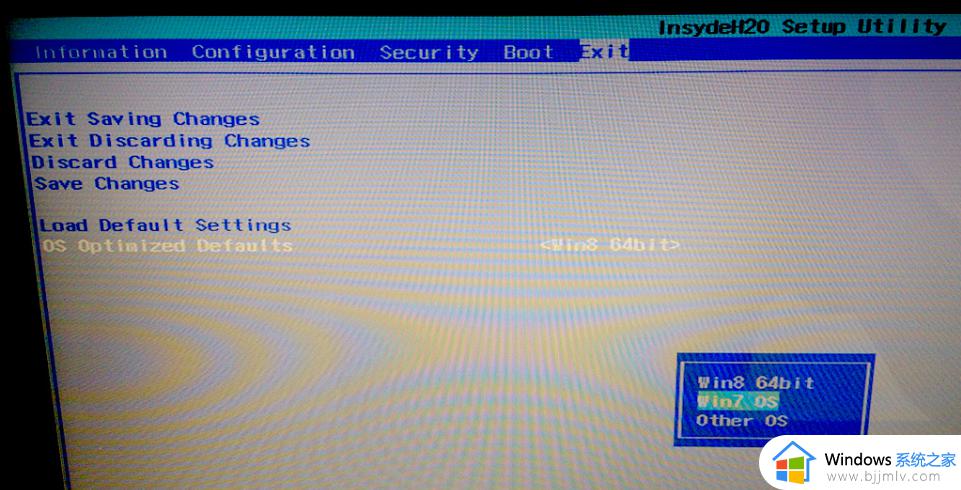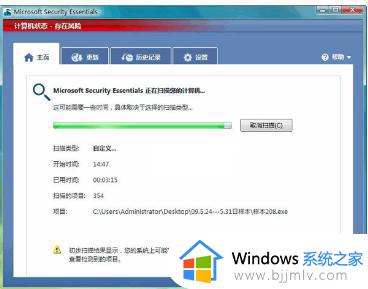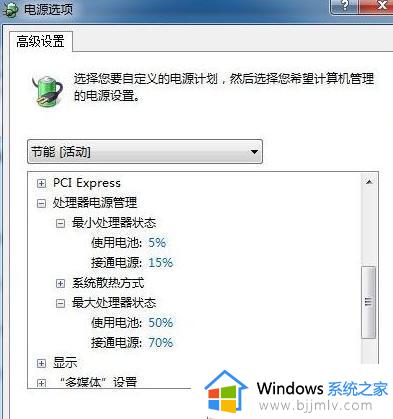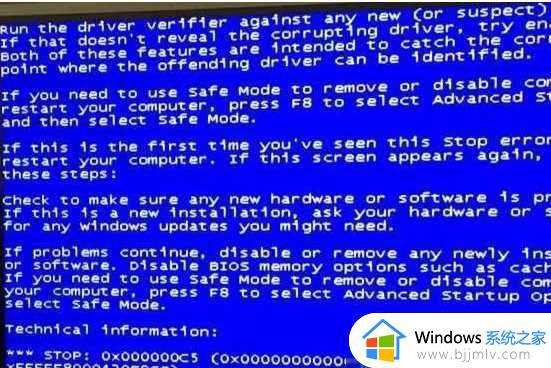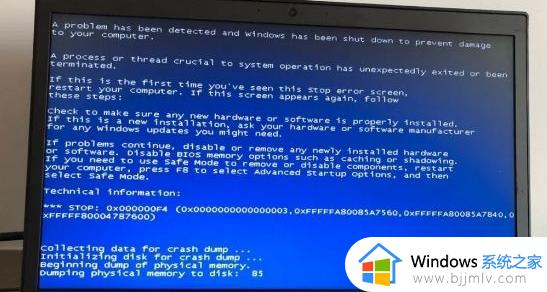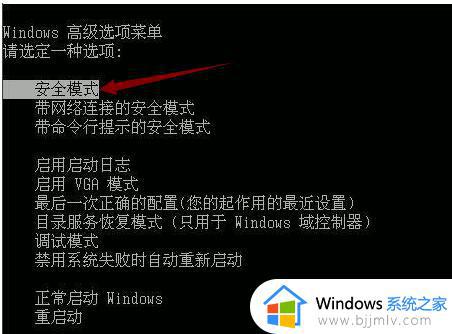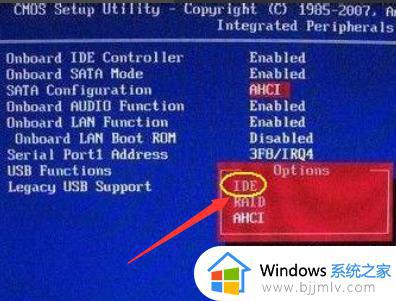win7开机蓝屏0x00000050怎么办 win7蓝屏错误0x00000050如何解决
我们的大家在日常使用win7电脑的时候,都难免会遇到一些问题,就比如最近有小伙伴在使用win7电脑的时候,遇到了电脑出现蓝屏的情况,提示错误信息0x00000050,不知道怎么解决,那么win7开机蓝屏0x00000050怎么办呢?接下来小编就带着大家一起来看看win7蓝屏错误0x00000050如何解决,希望对你有帮助。
具体方法:
1、经查,这个蓝屏出错代码的缘由是:
代码: 0x00000050原因: 档案已经存在。
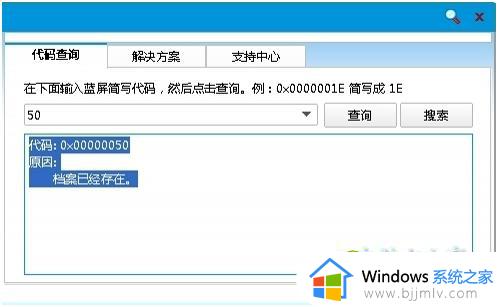
2、一般的异常,开机按F8键,进入选择菜单,进入安全模式卸载问题驱动、删除、替换有问题系统文件。还可用上下键,选中最后一次正确的配置这一项,回车执行重启能解决问题。
3、同样一个蓝屏代码,因为环境不同,会有各种可能。
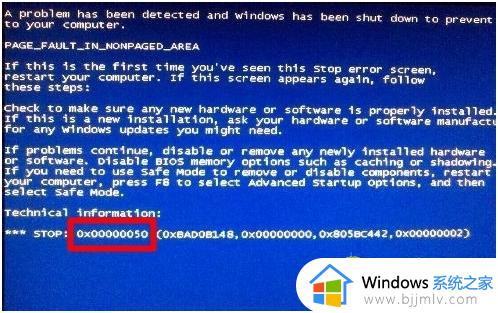
4、比如,驱动精灵等软件的异常也会引起这个蓝屏现象。然后做什么立马蓝屏。
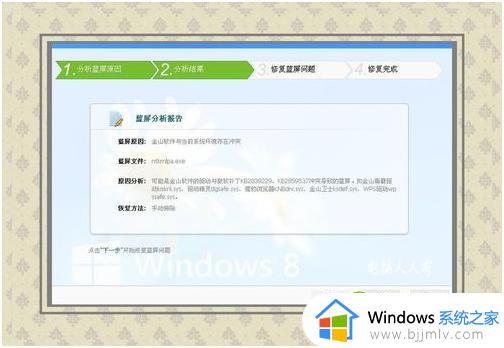
5、重启电脑还会引起磁盘自检,而都是在自检D盘自动中断,并有驱动精灵残余讯息。
甚至于插上u盘也会蓝屏,重新还原覆盖C盘镜像也不能解决问题,重启还是自检D盘。
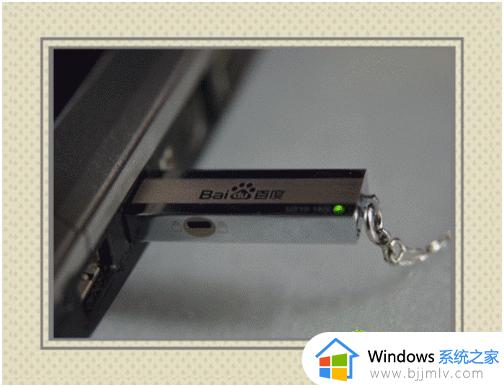
6、于是回车中断自检,进入操作系统对D盘进行碎片整理,分析之后,D盘都是碎片,整理之后恢复正常。通过这个例子,可以看到遇到蓝屏出错,具体情况具体分析的重要性。
7、详情可以在开始→运行中输入:EventVwr.msc,回车后打开事件查看器,注意检查其中的系统日志和应用程序日志中标明错误的项。
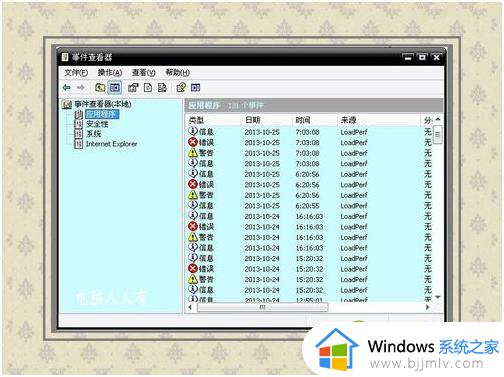
8、之前,务必点选系统失败记录在案选项,否则蓝屏不能记录蓝屏事件(可能会被优化掉):控制面板→系统→高级→启动和故障恢复→系统失败→勾选将事件写入系统日志→确定
9、蓝屏之后,在系统盘(通常是C盘)minidump文件夹下找到扩展名为dmp的出错文件;
扩展名为dmp文件需要使用源代码调试WinDbg软件来查看(微软官网可下载该软件)。
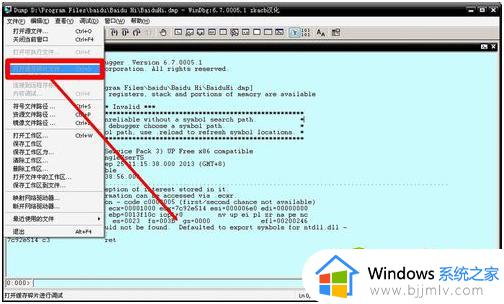
10、扩展名为DMP的日志文件为系统文件,如找不到,需要提前修改文件夹选项。
开始→控制面板→文件夹选项→查看→点选显示所有文件和文件夹→应用。
去掉隐藏受保护的操作系统文件、隐藏已知文件类型的扩展名前的对勾→确定。
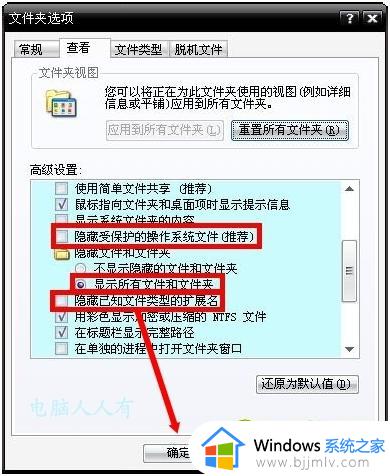
11、除此之外,还可以到微软官网的知识库中查阅相关讯息,加以比对,甄别,找到解决方法。
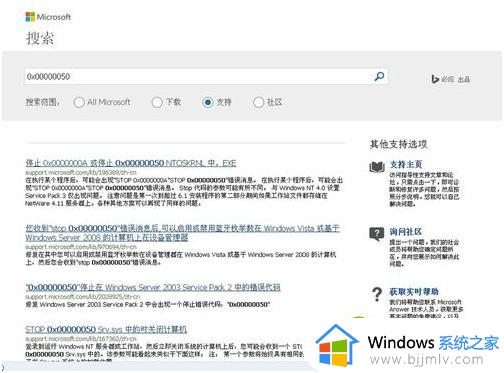
以上全部内容就是小编带给大家的win7蓝屏错误0x00000050解决方法详细内容分享啦,小伙伴们如果你们有需要的话可以参照小编的内容进行操作,希望本文可以解决大家的问题。